【小ネタ】Hyper-Vの有効化とBIOSの注意
なんとなくハマってしまったので注意点。
ウィンドウが開いたらHyper-Vのところにチェックを入れる。
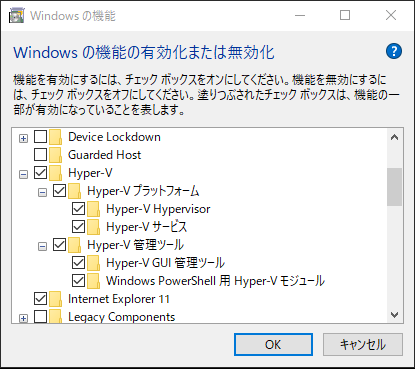
話はずれて、IntelCPUだと、Virtualization Technologyというのがあって、それが仮想化支援を行っている。なので、BIOSレベルの設定が必要なんだけど、それを知らなかったんだよね。なので、Hyper-Vが立ち上がらなくてウンウン唸ってた。
インテル バーチャライゼーション・テクノロジー
勉強しましょうね~。
ということで、BIOSを設定しましょう。HPのコミュニティにトピックがあったので、写真をかいつまんできました。
Hyper-Vのときは「VTx」のほうを有効化するといいです。写真のは、RAIDの話だと思うので「VTd」のほうだけど。
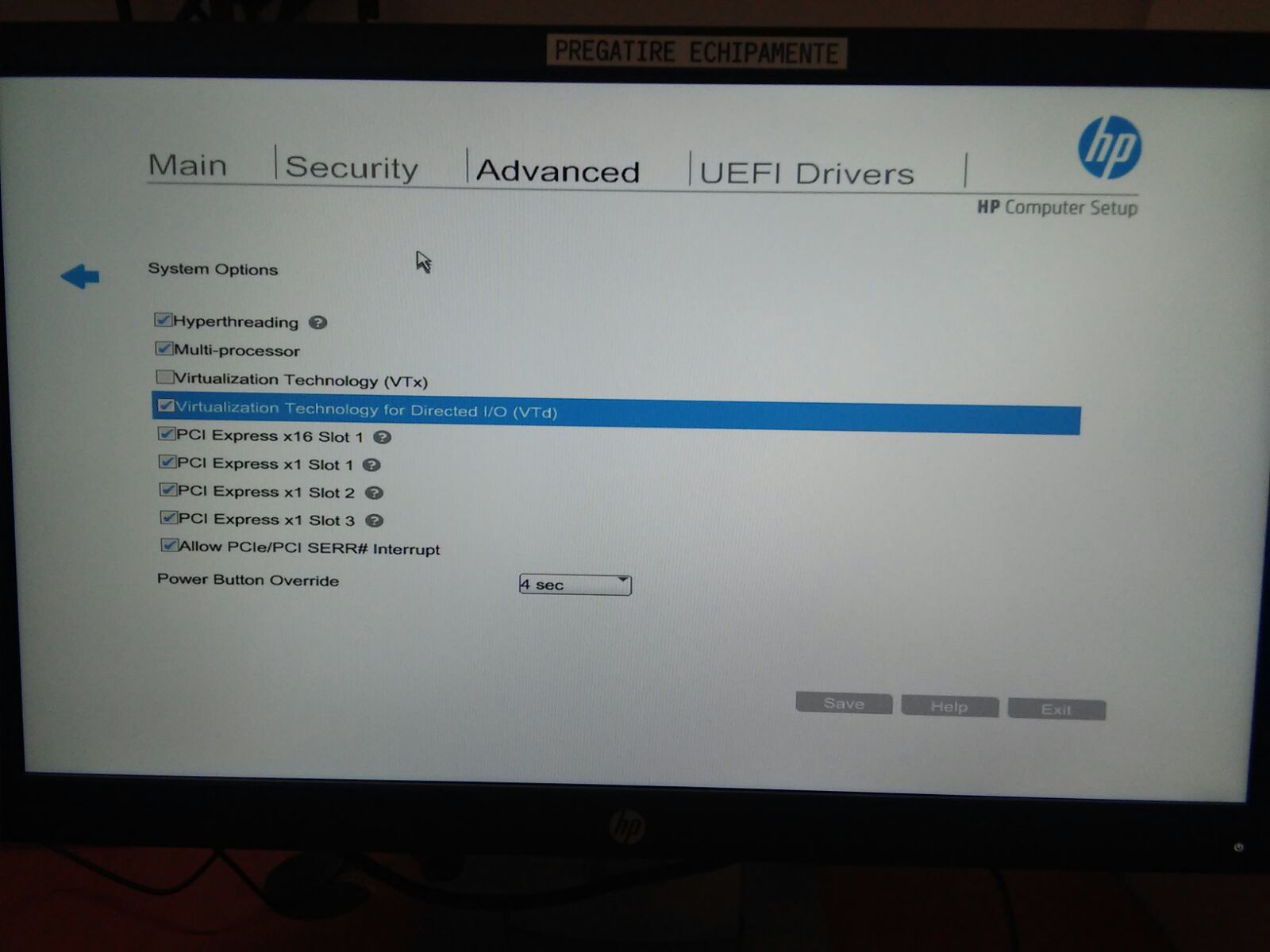
参考:HP ProDesk 600 G2 RAID support
というか、上のタブが見にくくてほんとそこでハマった!
なんかおしゃれなUIになってて上のタブがわからなくて、全然BootとかAdvancedのところがわからんで困ったんだよなあ。自分みたいなおじさんには、ブルーバックかブラックバックのUIが馴染むんだよねえ…。
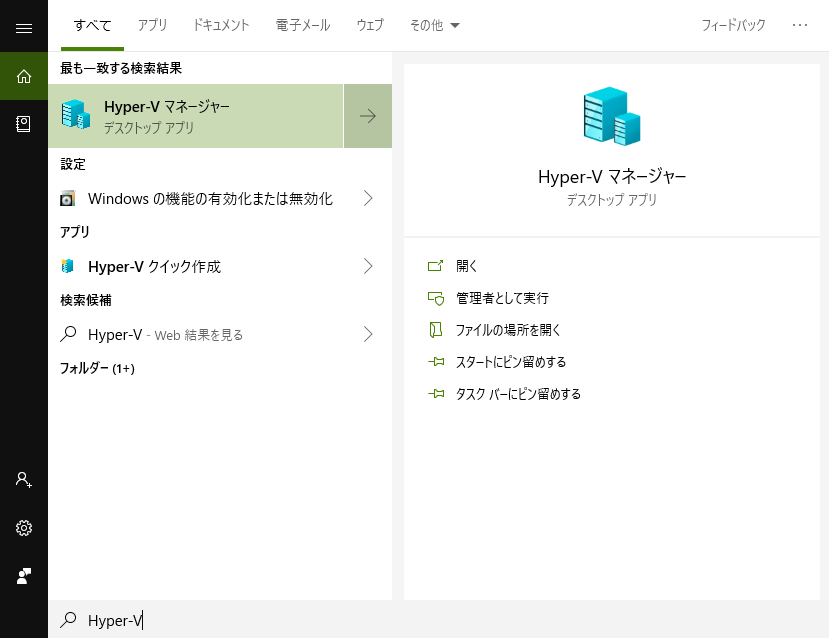
というだけの小話でした。
結論を先に書くと
「Windowsの機能の有効化または無効化」でHyper-Vを有効化する
コントロールパネル > プログラムと機能 > Windowsの機能の有効化または無効化 を選択する。ウィンドウが開いたらHyper-Vのところにチェックを入れる。
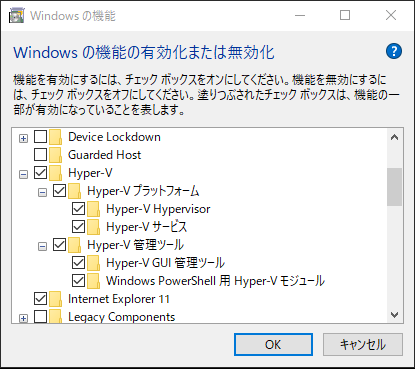
BIOSの確認をしてVTxを有効化する
ここがハマったんだよね。話はずれて、IntelCPUだと、Virtualization Technologyというのがあって、それが仮想化支援を行っている。なので、BIOSレベルの設定が必要なんだけど、それを知らなかったんだよね。なので、Hyper-Vが立ち上がらなくてウンウン唸ってた。
インテル バーチャライゼーション・テクノロジー
勉強しましょうね~。
ということで、BIOSを設定しましょう。HPのコミュニティにトピックがあったので、写真をかいつまんできました。
Hyper-Vのときは「VTx」のほうを有効化するといいです。写真のは、RAIDの話だと思うので「VTd」のほうだけど。
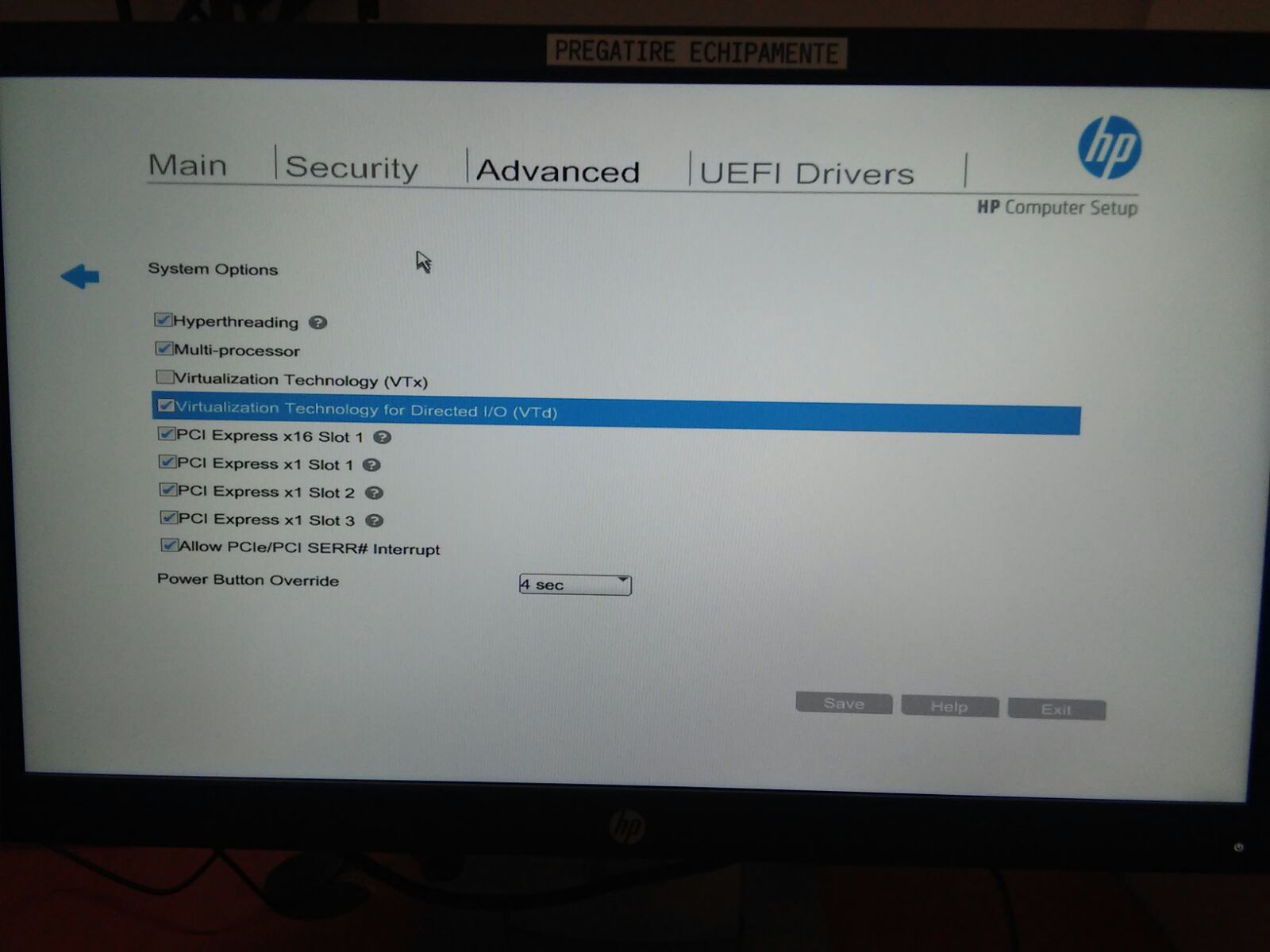
参考:HP ProDesk 600 G2 RAID support
というか、上のタブが見にくくてほんとそこでハマった!
なんかおしゃれなUIになってて上のタブがわからなくて、全然BootとかAdvancedのところがわからんで困ったんだよなあ。自分みたいなおじさんには、ブルーバックかブラックバックのUIが馴染むんだよねえ…。
Hyper-Vが使える!
Windowsキーを押してから「Hyper-V」と入力すると、Hyper-Vマネージャーというのが出てくるので、それを起動すると使えます。Windowsのプログラム探索わかりにくいけど、文字列打ち込むだけで検索できるようになったのは褒めてあげたい。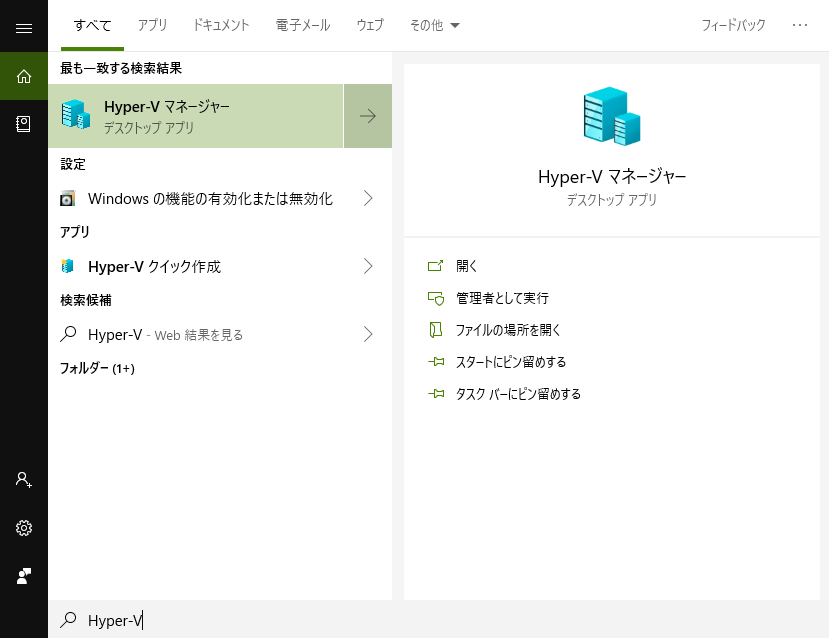
というだけの小話でした。
コメント
コメントを投稿